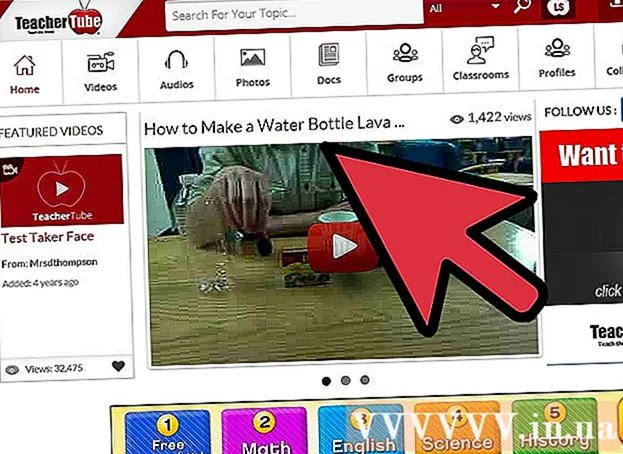Autor:
Robert Simon
Fecha De Creación:
15 Junio 2021
Fecha De Actualización:
22 Junio 2024

Contenido
Este wikiHow te enseñará cómo deshabilitar y deshabilitar el Narrador, el lector de pantalla integrado en las computadoras con Windows.
Pasos
Parte 1 de 2: Desactiva el narrador
. Haga clic en el logotipo de Windows en la esquina inferior izquierda de la pantalla.
- Si Narrador se está ejecutando, abrir Inicio hará que Narrador lea en voz alta las diversas opciones, incluido el nombre de Cortana (asistente personal inteligente). Cortana se iniciará y comenzará a escuchar el sonido de entrada, por lo que es mejor apagar el Narrador antes de realizar este paso.

Abra el Centro de accesibilidad. Importar facilidad de acceso luego haga clic en Centro de accesibilidad la parte superior de la ventana Inicio.
Clic en el enlace Usar la computadora sin pantalla (Usando una computadora sin monitor). El enlace está justo debajo del encabezado "Explorar todas las configuraciones" en el medio de la página.
Desmarca la casilla "Activar Narrador" cerca de la parte superior de la ventana. Esto le dice a su computadora que no desea que aparezca Narrador cada vez que inicie sesión.
Hacer clic Aplicar cerca del final de la página. Se aplicará su configuración.
Hacer clic Okay para confirmar su cambio y salir del menú. Narrador ya no aparecerá cuando inicie sesión en la computadora. anuncio
Consejo
- En la mayoría de los casos, puede desactivar Narrador presionando una combinación de teclas Ctrl+⊞ Gana+↵ Entrar.
- En una tableta con Windows, debe presionar el botón ⊞ Gana Incorporar botón de subir volumen para salir del Narrador.
Advertencia
- Si no ingresa datos en Iniciar a tiempo cuando Narrador está activado, el programa puede activar Cortana accidentalmente llamando al nombre "asistente".